Nếu bạn đang cần dùng nhiều tài khoản Zalo trên máy tính, laptop, hãy xem ngay bài viết hướng dẫn dưới đây ngay nhé !
📣 Lợi ích của việc đăng nhập 2 tài khoản Zalo trên máy tính:
🔰 Việc kết nối, trò chuyện trở nên thuận tiện hơn, thay vì phải đăng nhập từng tài khoản.
🔰Tiết kiệm thời gian trong việc đăng xuất rồi đăng nhập tài khoản Zalo khác để kết nối với mọi người.
🔰Không bị gián đoạn hay bạn phải bỏ lỡ điều quan trọng trong những cuộc trò chuyện.
Thủ thuật giúp bạn có thể dùng nhiều tài khoản Zalo mà không cần thông qua bất cứ ứng dụng bên ngoài nào.
Hướng dẫn cách dùng nhiều Zalo PC trên máy tính.
Bước 1: Bạn chỉ chuột vào biểu tượng PC > Vào Manage
*** Muốn dùng bao nhiêu account thì tạo bấy nhiêu nhé !
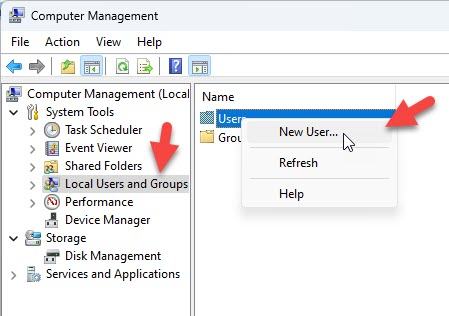
Bước 2: User Name : Điền tên bất kỳ, Khuyến khích bạn đặt tên để dễ quản lý Tài khoản Zalo nào, tránh bị nhầm
- Full name: Không cần điền
- Phần password : Đặt theo tùy ý user
- Bạn bỏ tích ô User Must change password at next login (VìNgười dùng Phải thay đổi mật khẩu ở lần đăng nhập tiếp theo)
- Và tích chọn 2 ô :
- User cannot change password (Không được đổi mật khẩu)
- Password never expires (Mật khẩu không có thời hạn, bạn chỉ cần nhập 1 lần và sau cứ thế vào)
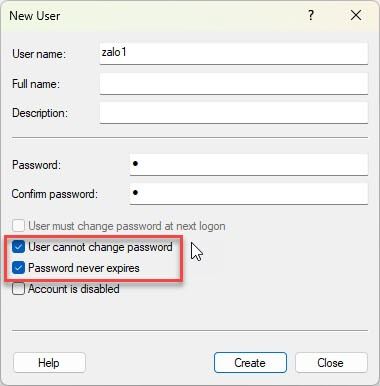
Bước 3: Nhân bản Zalo trên máy tính
Bạn chỉ chuột phải vào biểu tượng Zalo gốc > Chọn mở vị trí tệp (open file location)
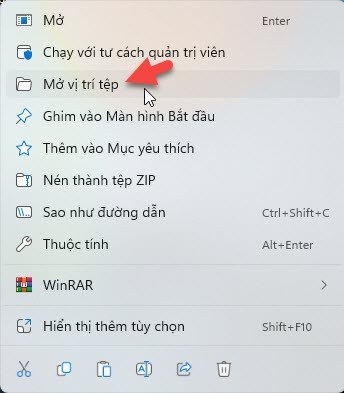
Bước 4: Vào thư mục gốc của Zalo, bạn bấm vào Programs chứa thư mục Zalo để chép thư mục Zalo
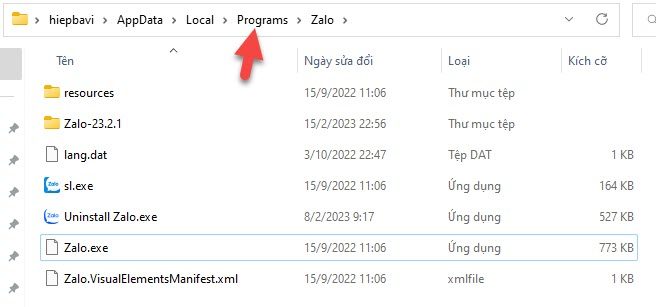
Bước 5: Sau đó bạn sao chép thư mục Zalo thành 1 thư mục Zalo tương tự và đổi tên Thành tên khác để dễ quản lý. Bạn có thể chuyển sang ổ D, ổ E…
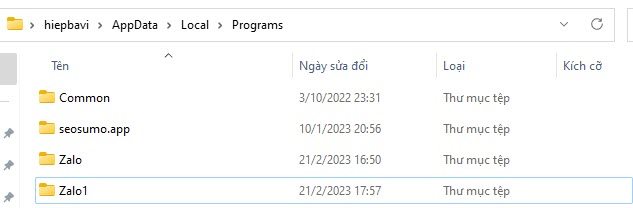
Bước 6: Tạo Shortcut ra màn hình máy tính.
Bạn vào thư mục zalo nhân bản, chỉ vào icon Zalo > Chọn gửi tới > Tạo lối tắt
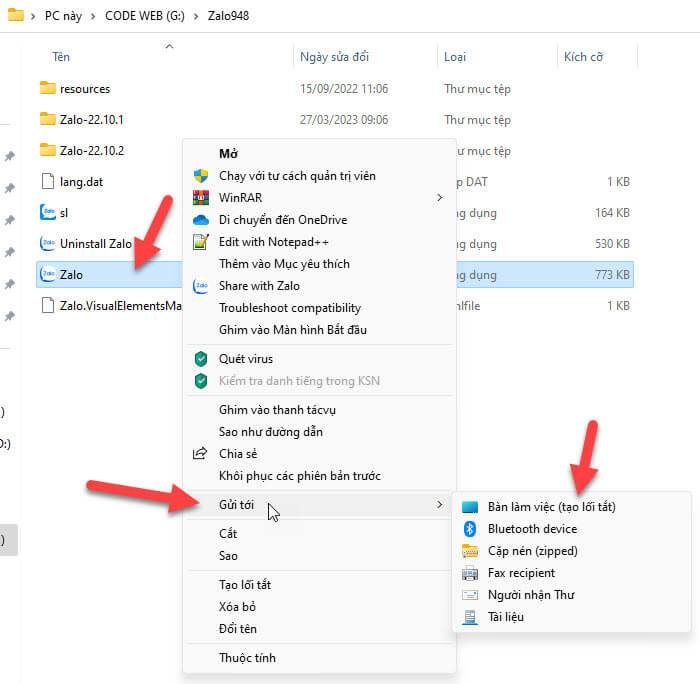
TRUNG TÂM BẢO HÀNH LENOVO VIỆT NAM Fanpage: https://www.facebook.com/ttbhlenovovietnam/ Zalo OA: https://zalo.me/2325106750747226038
